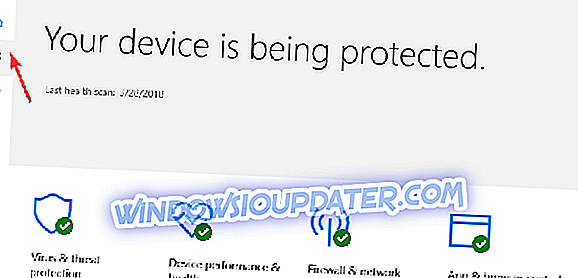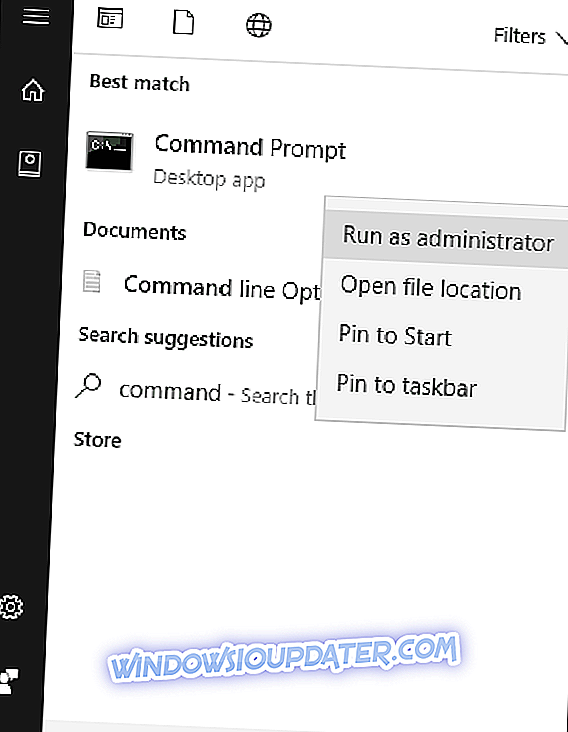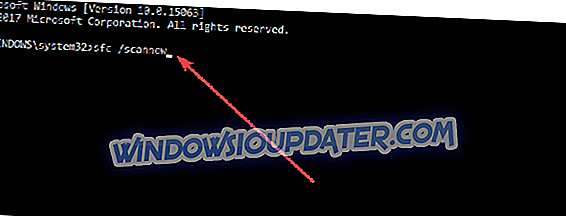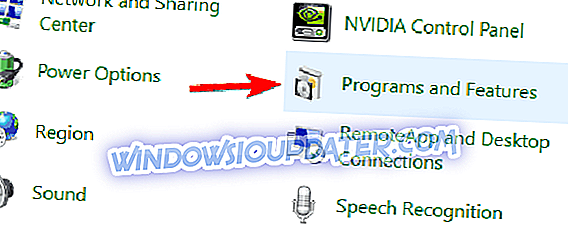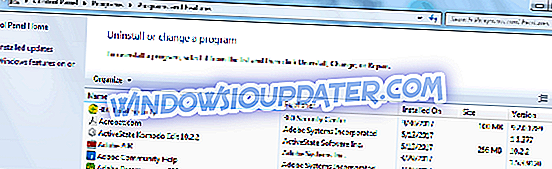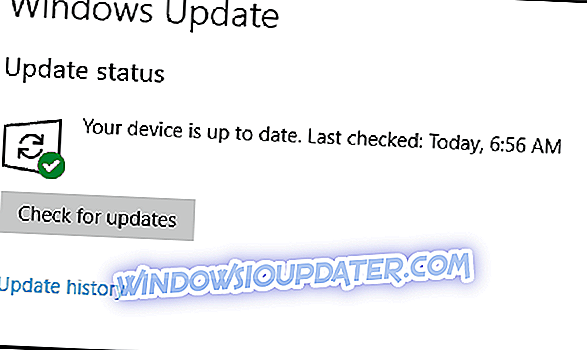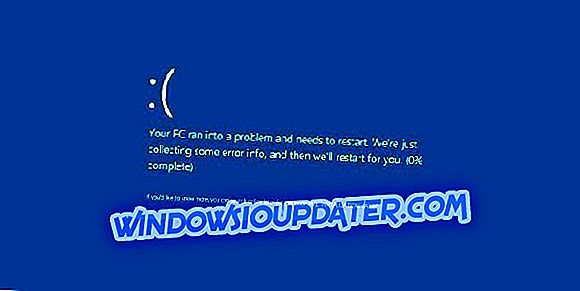Krijgt u een CCleaner-foutmelding " Ondersteuning voor zwevende punten R6002 niet geladen " telkens wanneer u de CCleaner-app uitvoert? Dit bericht is voor jou bedoeld.
CCleaner is een van de beste pc-hulpprogramma's ontwikkeld door Piriform Ltd met verschillende hulpmiddelen, zoals registerreiniger, programma-verwijderaar, schijfanalysator, dubbele zoeker, ruitenwisser en nog veel meer.
Windows-gebruikers meldden echter dat zij de CCleaner-fout r6002 hebben ervaren waardoor het actieve programmavenster crasht en computerstoringen worden gegenereerd. Ondertussen kan de reden voor CCleaner error r6002 de volgende redenen hebben:
- Virus- of malware-infectie
- Corrupt Windows-register
- Opdringerige Piriform-programma's
- Onvolledige CCleaner-installatie
Vandaar dat Windows Report Team de beste oplossingen voor u heeft samengesteld om de CCleaner-fout r6002 op te lossen.
Oplossing: CCleaner-fout r6002
- Voer een volledige systeemscan uit
- Voer het opschonen van het pc-register uit
- Systeemherstel uitvoeren
- Gebruik MalwareBytes
- Installeer CCleaner opnieuw
- Gebruik Reimage Plus
- Windows Update
Oplossing 1: voer een volledige systeemscan uit
Virussen en malware kunnen een CCleaner-fout veroorzaken "R6002 floating point-ondersteuning niet geladen". Voer daarom een volledige systeemscan op uw pc uit om alle mogelijke viruscorruptie te verwijderen. Er zijn verschillende antivirussoftware van derden waar u gebruik van kunt maken.
U kunt ook de ingebouwde antivirus van Windows, Windows Defender, gebruiken. Ga als volgt te werk om een volledige systeemscan uit te voeren onder Windows 10 Creators Update:
- Ga naar Start> typ 'verdediger'> dubbelklik op Windows Defender om de tool te starten.
- Selecteer het schildpictogram in het linkerdeelvenster.
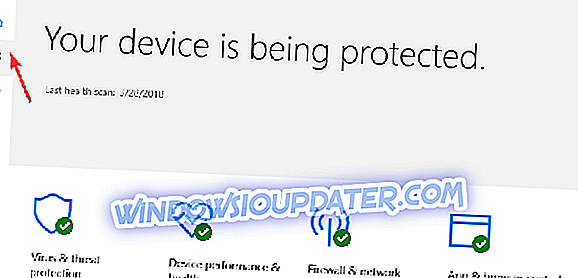
- Klik in het nieuwe venster op de optie "Geavanceerde scan".
- Controleer de volledige scanoptie om een volledige systeemscan van malware te starten.
Als alternatief raden we u ten zeerste aan om enkele van de beste antivirussoftware voor uw Windows-pc te bekijken en op uw computer te installeren. Sommige antivirusprogramma's van derden zoals BullGuard, BitDefender, Malwarebytes, enz. Zijn ideaal voor het verwijderen van virussen.
Oplossing 2: Voer het opschonen van het pc-register uit
Een van de belangrijkste oorzaken van de CCleaner-fout r6002 is te wijten aan een ontbrekend of slecht systeembestand. Ondertussen zoekt System File Checker naar corrupte of ontbrekende bestanden en repareert deze. U kunt als volgt een SFC-scan uitvoeren op uw Windows 10-pc:
- Ga naar Start> typ cmd> klik met de rechtermuisknop op Opdrachtprompt> selecteer Uitvoeren als beheerder.
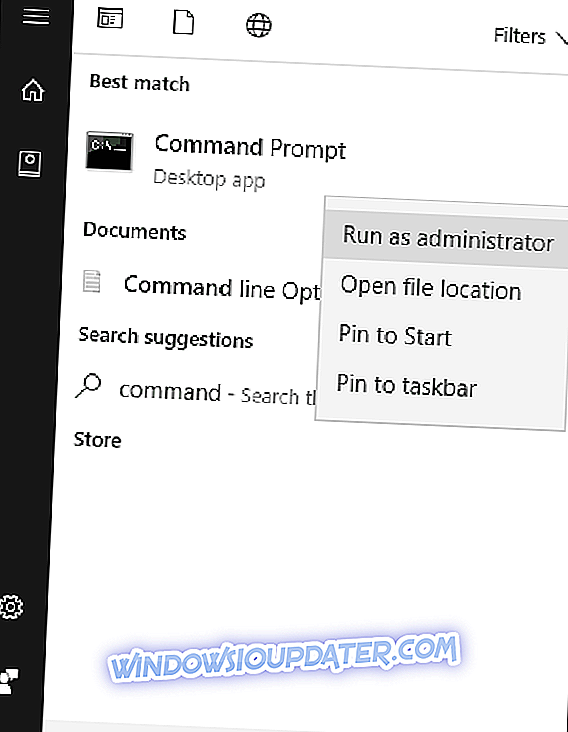
- Typ nu de opdracht sfc / scannow .
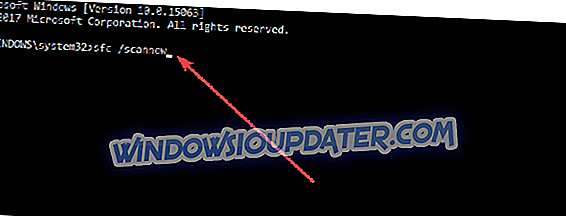
- Wacht tot het scanproces is voltooid en start de computer opnieuw op. Alle corrupte bestanden worden bij het opnieuw opstarten vervangen.
Als deze methode CCleaner-fout r6002 echter niet voorkomt, kunt u doorgaan naar de volgende methode.
- RELATED: FIX: CCleaner-fout bij openen van bestanden om te schrijven
Oplossing 3: Systeemherstel uitvoeren
Veilige modus is een diagnostische modus in Windows waarmee uw pc wordt gestart met alleen standaardbestanden en actieve stuurprogramma's.
U kunt systeemherstel in de veilige modus echter uitvoeren om terug te keren naar een bepaald herstelpunt op uw systeem voordat u de CCleaner-fout r6002 hebt ondervonden. Hier is de manier om dit te doen:
- Schakel uw pc uit en weer in.
- Navigeer naar de optie "Uitvoeren in veilige modus" en druk op "Enter".
- Ga naar Start> Type "systeemherstel" en druk op "Enter".
- Volg de aanwijzingen om terug te keren naar een bepaald herstelpunt.
- Wacht tot het proces is voltooid en start de computer opnieuw op.
Opmerking : Zorg ervoor dat u de datum van het herstelpunt vóór de weergave van het foutbericht kunt identificeren. Systeemherstel heeft ook geen invloed op uw bestanden, documenten en persoonlijke gegevens.
Oplossing 4: gebruik MalwareBytes
Een andere manier om CCleaner error r6002 te herstellen is door MalwarebytesAdwCleaner te gebruiken. Dit programma is een gratis hulpprogramma dat malwares van uw pc zal scannen en verwijderen.
Hier leest u hoe u MalwarebytesAdwCleaner op uw Windows-pc kunt downloaden, installeren en gebruiken:
- Download MalwarebytesAdwCleaner hier.
- Dubbelklik op het download exe-bestand en volg de aanwijzingen om de installatie te voltooien.
- Na de installatie, klik met de rechtermuisknop op het pictogram MalwarebytesAdwCleaner en selecteer vervolgens "Uitvoeren als beheerder" om het programma te openen.
- Klik in het MalwarebytesAdwCleaner-scherm op de knop "Scannen" om het scannen te starten.
- Klik na de voltooide scan op de knop "Opschonen".
- Klik nu op "OK" wanneer u wordt gevraagd uw pc opnieuw op te starten om het opschonen te voltooien.
Opmerking: Andere programma's die worden vermeld voor het verwijderen van malware zijn onder meer CCleaner, IObit Uninstaller en ZemanaAntiMalware.
Sommige Windows-gebruikers meldden dat ze de CCleaner-fout r6002 konden herstellen door CCleaner eenvoudig opnieuw te installeren. Om CCleaner opnieuw te installeren, moet u het verwijderen via Programma's en onderdelen en het daarna installeren. Hier is de manier om dit te doen:
- Klik op de knop Start en klik vervolgens op Configuratiescherm.
- Klik op Programma's en functies of verwijder een programma onder de categorie Programma's.
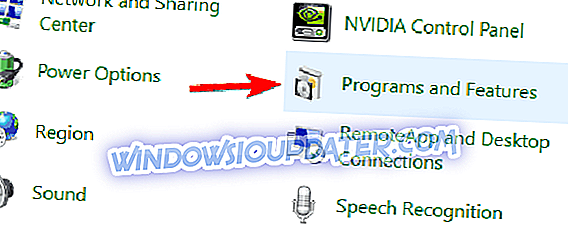
- Zoek in de lijst met geïnstalleerde programma's CCleaner.
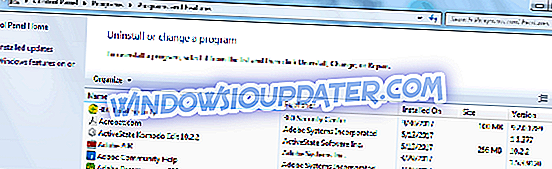
- Klik op de knop Installatie ongedaan maken die boven aan de programmalijst verschijnt en volg de instructies om CCleaner te verwijderen.
- Start daarna je pc opnieuw op.
- Download nu CCleaner op de officiële website
- Dubbelklik op het uitvoerbare bestand en volg de aanwijzingen om CCleaner te installeren.
Daarnaast kunt u overwegen om het Microsoft Visual C ++ 2010 Redistributable Package te downloaden; Hiermee installeert u runtime-componenten van Visual C ++ Bibliotheken die vereist zijn voor het uitvoeren van toepassingen zoals CCleaner die met Visual C ++ zijn ontwikkeld op een computer.
Oplossing 6: gebruik Reimage Plus
Reimage Plus is een automatische software die de mogelijkheid heeft om computerproblemen gerelateerd aan blauwe schermen, crashes en freezes, DLL-bestanden, virusbeschadiging en meer te repareren door ontbrekende en beschadigde bestanden te vervangen.
Bovendien, om CCleaner error r6002 te repareren, kunt u gebruik maken van de gratis of Pro-versie van Reimage Plus. De Pro-versie bespaart tijd en biedt u volledige ondersteuning. U kunt ook binnen 30 dagen vragen om restitutie van uw volledige geld als u niet tevreden bent met de Pro-versie. Volg deze stappen om Reimage Plus te gebruiken:
- Download Reimage Plus hier en installeer het.
- Na de installatie voert u Reimage Plus uit en selecteert u de optie Nu scannen. Hierdoor kan Driver Easy uw systeem scannen en eventuele beschikbare probleemdrivers opsporen.
- Als u de gratis versie gebruikt, gaat u door met het pictogram 'update' naast een stuurprogramma voor de hoofdtelefoon om het juiste stuurprogramma automatisch te downloaden en te installeren.
- Voor degenen met een Pro-versie, selecteert u de optie 'alles bijwerken' om de juiste versie van de verouderde of ontbrekende stuurprogramma's automatisch te downloaden en te installeren.
- Start daarna uw pc opnieuw op.
Oplossing 7: voer Windows Update uit
Microsoft brengt constant Windows-updates uit om de stabiliteit van het systeem te verbeteren en verschillende problemen en problemen op uw pc op te lossen. U kunt echter deze stappen volgen om uw Windows-besturingssysteem bij te werken:
- Ga naar Start> typ "update" in het zoekvak en klik vervolgens op "Windows Update" om verder te gaan.
- Controleer in het Windows Update-venster op updates en installeer de beschikbare updates.
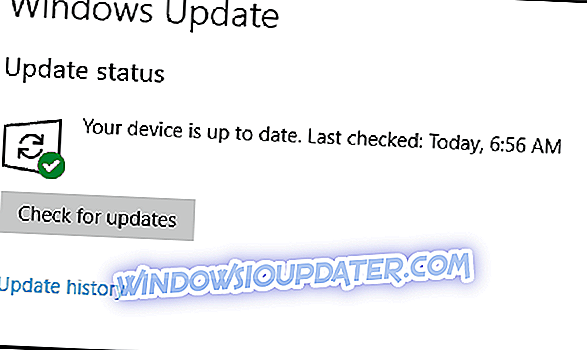
- Nadat de update is voltooid, start u uw Windows-pc opnieuw op.
Heeft een van deze oplossingen geholpen? Laat het ons weten in de comments hieronder.